教你使用U深度U盘安装绿茶win7系统
2015-06-29 u深度u盘装系统
绿茶Win 7系统具有更安全、更稳定、更人性化等特点,是大多数用户使用电脑系统的首选之一。那么该怎么使用u深度u盘安装绿茶win7系统呢?相信有不少用户不熟悉,接下来我们和大家分享一下怎么使用u深度u盘安装绿茶win7系统。
1、首先将u盘制作成u深度u盘启动盘,接着前往相关网站下载绿茶win7系统存到u盘启动盘,重启电脑等待出现开机画面按下启动快捷键,选择u盘启动进入到u深度主菜单,选取“【02】运行U深度Win8PE装机维护版(新机器)”选项,按下回车键确认,如下图所示:
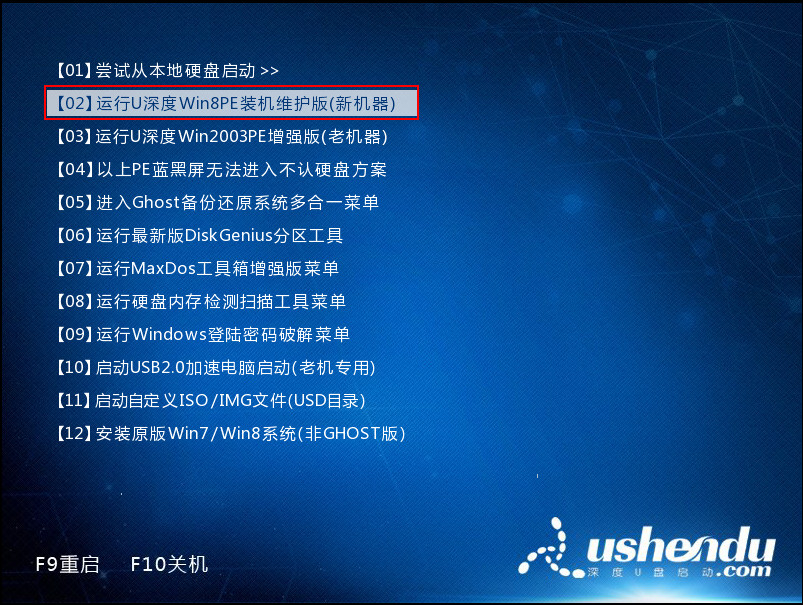
2、进入win8PE系统,将会自行弹出安装工具,点击“浏览”进行选择存到u盘中绿茶win7系统镜像文件,如下图所示:
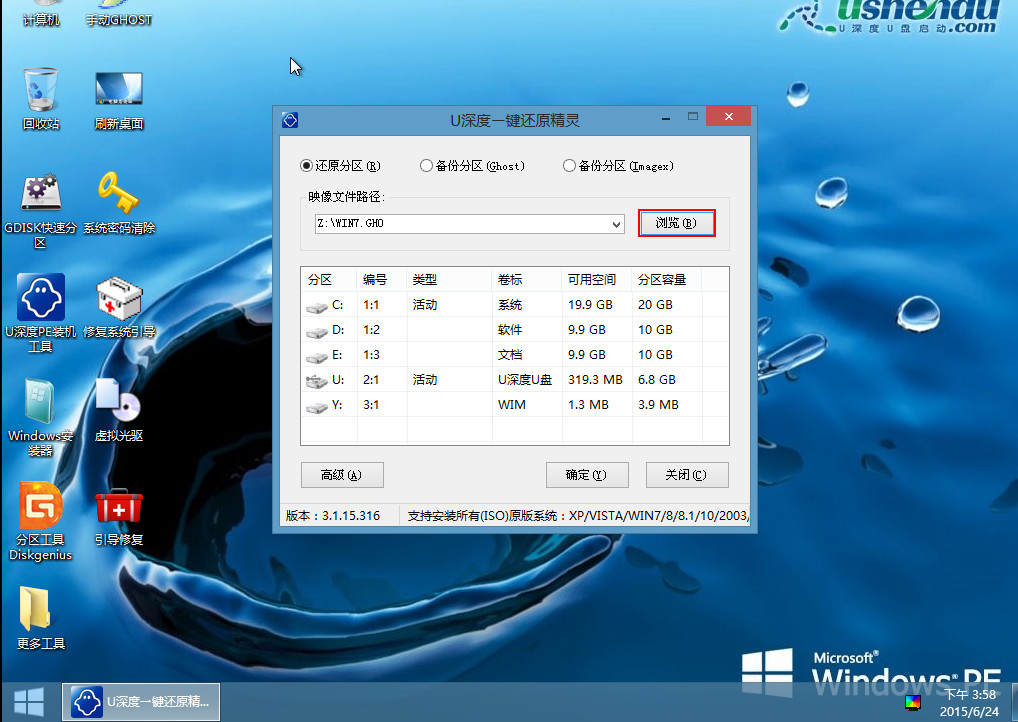
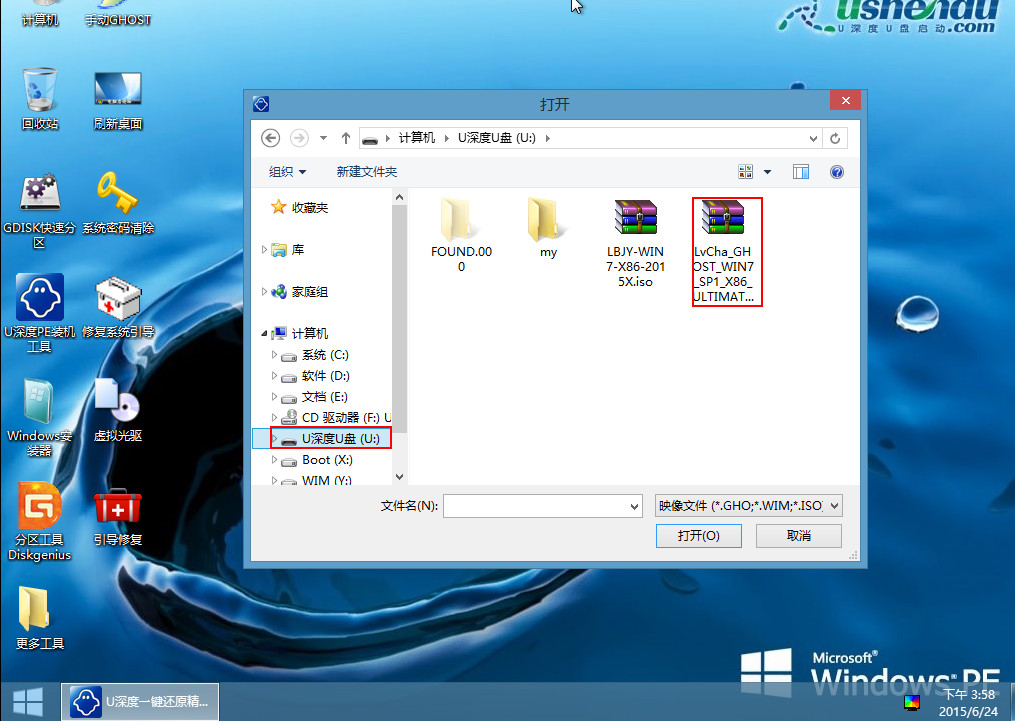
3、等待u深度pe装机工具自动加载win7系统镜像包安装文件,只需选择安装磁盘位置,然后点击“确定”按钮即可,如下图所示:
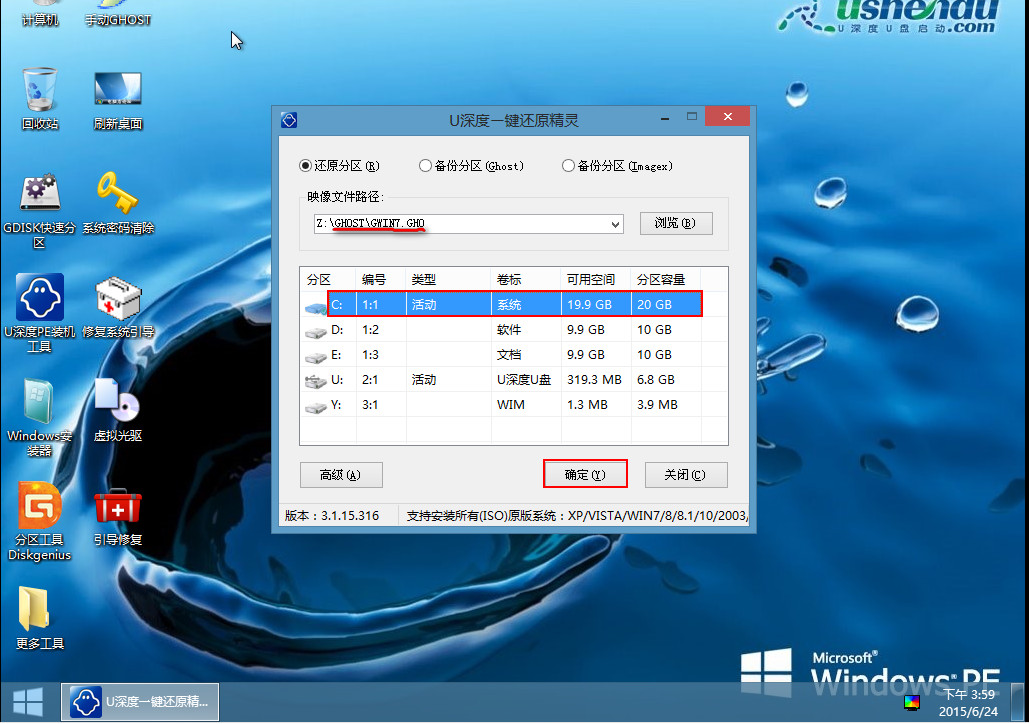
4、此时在弹出的提示窗口直接点击“确定”按钮,如下图所示:
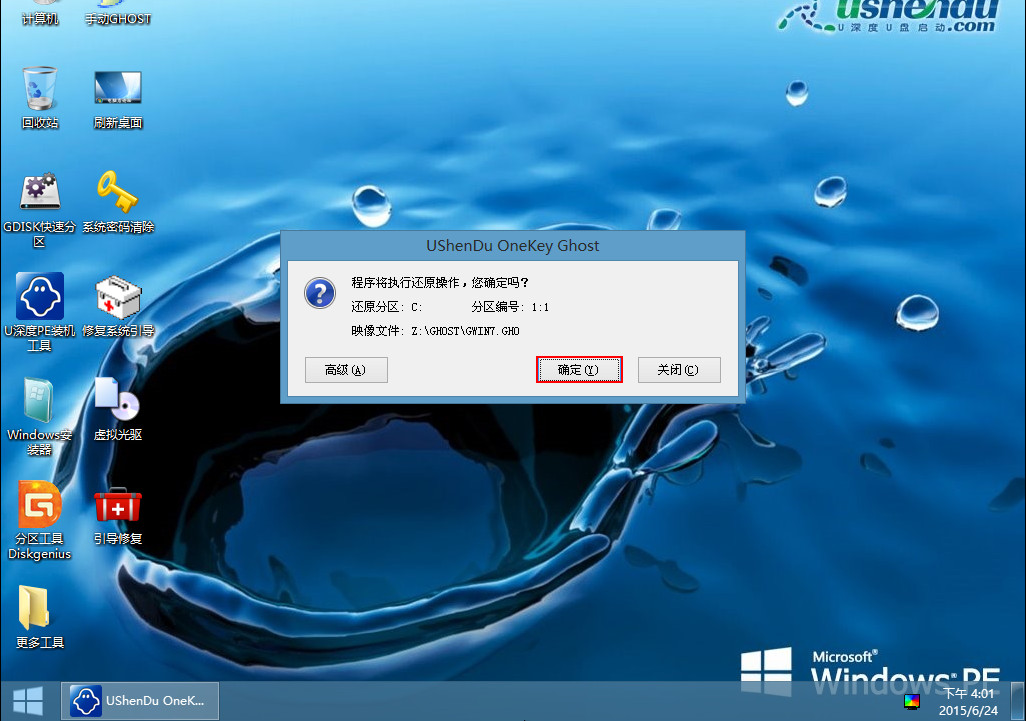
5、随后安装工具开始工作,我们需要耐心等待几分钟如下图所示:
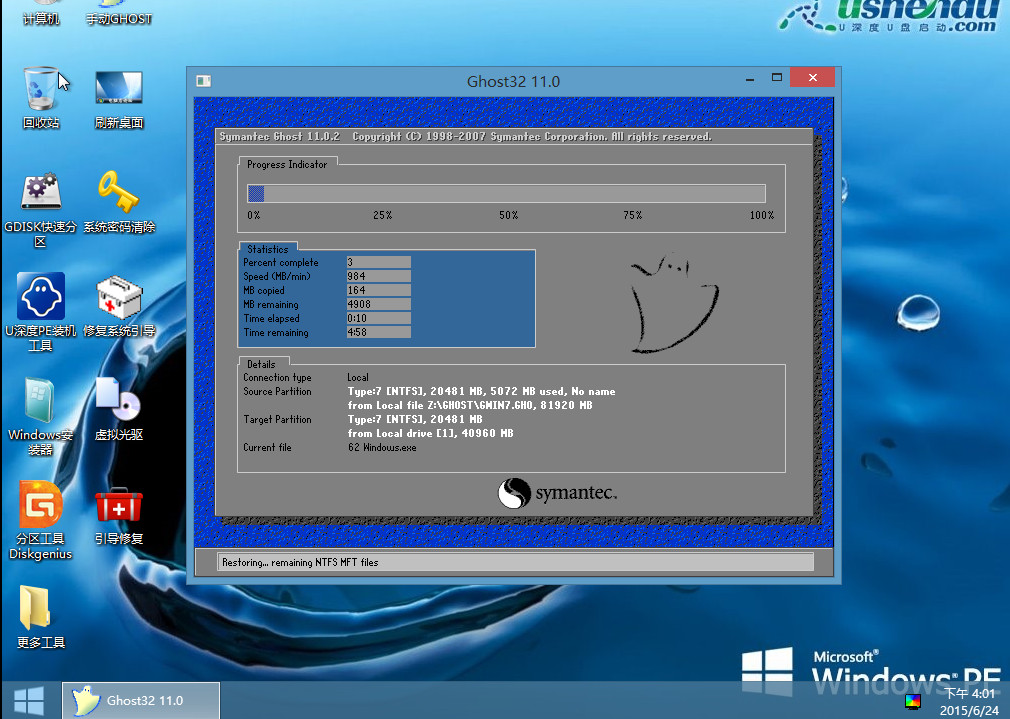
6、完成后会弹出重启电脑提示点击“是(Y)”按钮即可,如下图所示:
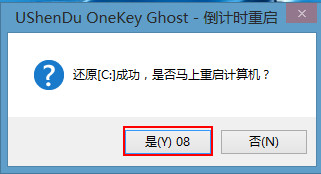
7 、此时就可以拔除U盘,重启系统开始进行安装,我们无需进行操作,等待安装完成即可,最终进入系统桌面前还会重启一次,如图所示:

以上便是使用u深度U盘启动盘安装绿茶win7系统的详细步骤,想要使用这一系统的用户可以按照上面的方法操作,整体步骤简单让你实现快速安装绿茶win7系统。

